ai怎么绘制渐变光线线条?ai渐变涂抹线条效果该怎么制作呢?有哪些技巧,今天小编就带大家来共同学习ai渐变涂抹线条效果的实现方法,希望可以帮助到有需要的小伙伴哦,下面就是详细完整的操作步骤。
我们用【矩形网格工具】画出一个表格(表格的单元格数量不限),如图所示。
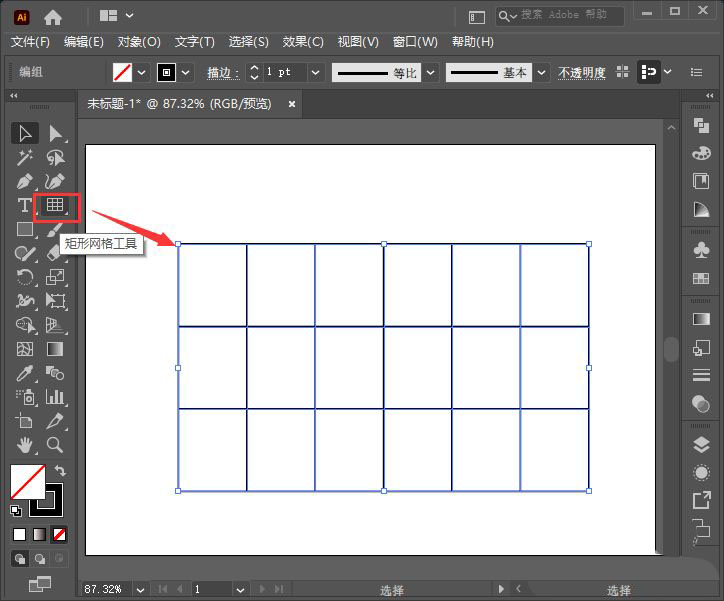
接着,我们选中表格,然后在【效果】-【风格化】中找到【涂抹】,如图所示。
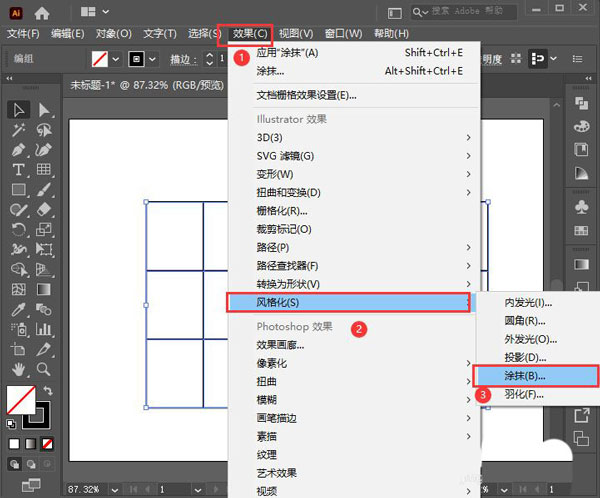
我们在涂抹选项中,把角度调整为60°,其他的参数可根据自己的需要进行调整,点击【确定】,如图所示。
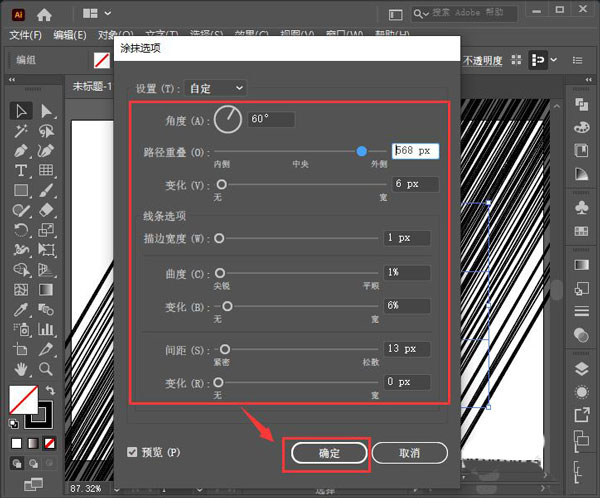
我们现在看到表格已经变成线条的效果了,但是它默认的颜色为黑色,如图所示。
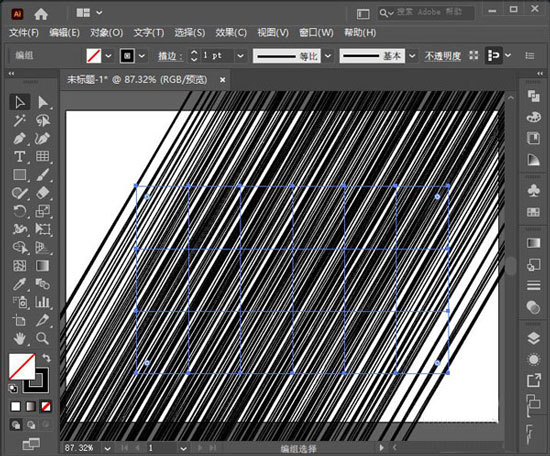
接下来,我们把描边的颜色设置为粉色渐变,如图所示。
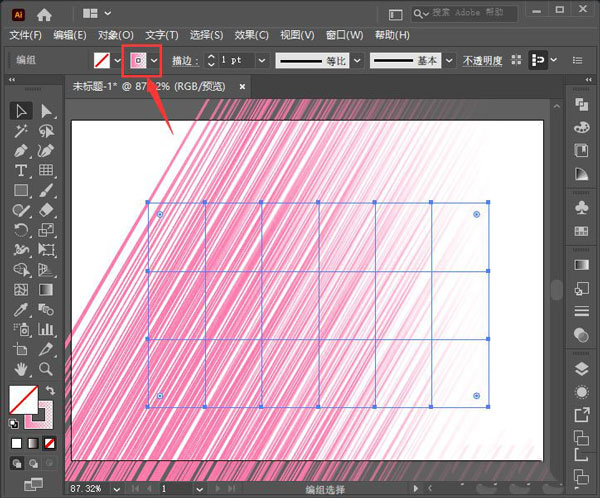
最后,我们来看一下表格变成渐变涂抹的线条效果。
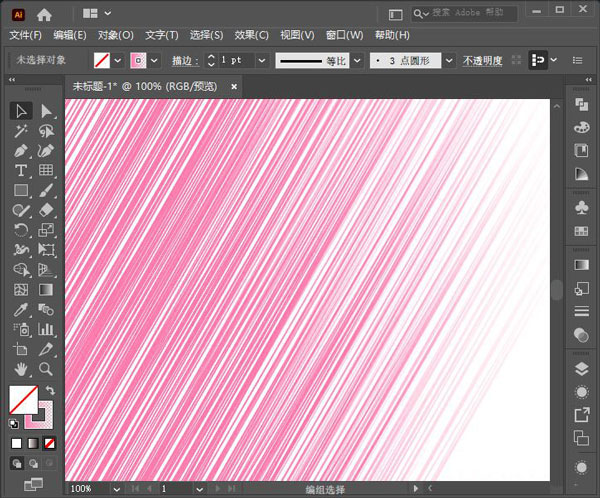
以上就是ai渐变涂抹线条效果的实现方法,希望大家喜欢哦。
 wps文字黄底去掉的教程
wps文字黄底去掉的教程
众所周知在wps软件中有着许多强大的功能,让用户能够简单轻松......
阅读 WPS Excel中设置日期按年递增的方法
WPS Excel中设置日期按年递增的方法
对于小伙伴们来说,WPS软件是大家都十分熟悉的一款办公软件了......
阅读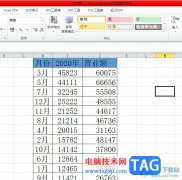 excel随机生成指定范围内的小数的教程
excel随机生成指定范围内的小数的教程
excel作为一款强大的电子表格制作软件,为用户提供了丰富的数......
阅读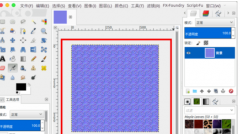 Blender中使用法线贴图的具体操作步骤
Blender中使用法线贴图的具体操作步骤
你们知道Blender中有个法线贴图吗?怎么使用的呢?今日为你们带来......
阅读 摩托罗拉edge s30支持nfc吗
摩托罗拉edge s30支持nfc吗
现在很多手机都支持nfc功能,能大大提高用户在使用卡券时的便......
阅读 微软将数据中心放在海底
微软将数据中心放在海底 Android 14 预计明年推出,内
Android 14 预计明年推出,内 抖音雷霆嘎巴哈拉少是什
抖音雷霆嘎巴哈拉少是什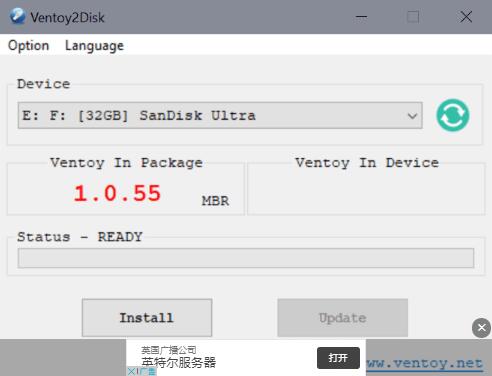 Ventoy1.0.55:在安装过程中
Ventoy1.0.55:在安装过程中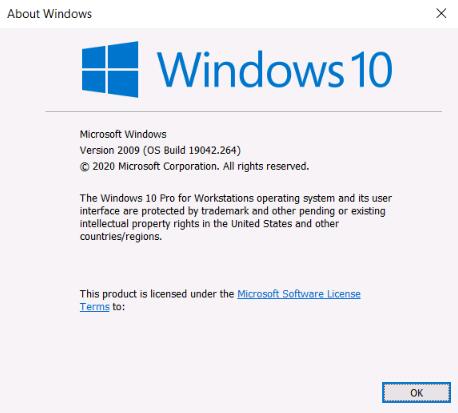 win10 2009正式版什么时候上
win10 2009正式版什么时候上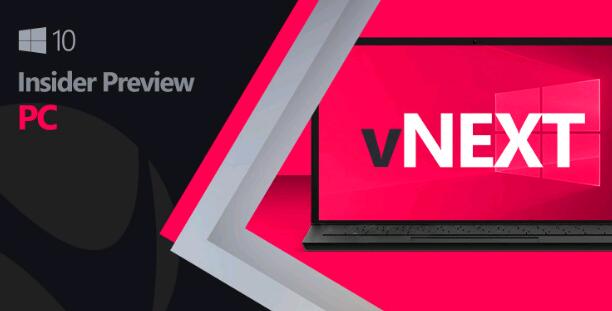 这是Windows10 build 20190中已
这是Windows10 build 20190中已 Windows 10:通过 LPE 漏洞通
Windows 10:通过 LPE 漏洞通 zao怎么注销账号?zao换脸
zao怎么注销账号?zao换脸 宝可梦传说阿尔宙斯古老
宝可梦传说阿尔宙斯古老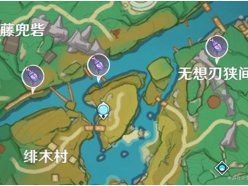 原神鬼兜虫在哪抓 鬼兜虫
原神鬼兜虫在哪抓 鬼兜虫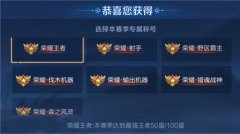 王者荣耀猎魂战神称号如
王者荣耀猎魂战神称号如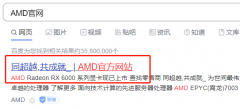 盈通rx580怎么装驱动
盈通rx580怎么装驱动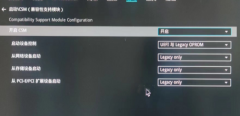 旌宇显卡消费类主板bios调
旌宇显卡消费类主板bios调 win11开机显示安全中心解决
win11开机显示安全中心解决 xmind思维导图设置首字母大
xmind思维导图设置首字母大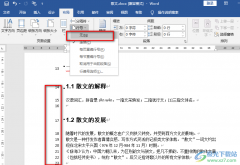 Word去除每行前的数字的方
Word去除每行前的数字的方 PPT怎么设置文本框渐变边
PPT怎么设置文本框渐变边 win10系统崩溃了如何重装系
win10系统崩溃了如何重装系 易到用车怎么提现 易到用
易到用车怎么提现 易到用 修复:Realtek RTL8188EE 802.
修复:Realtek RTL8188EE 802.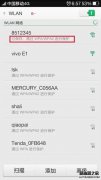 密码正确手机就是连不上
密码正确手机就是连不上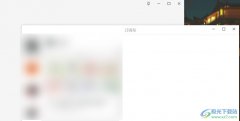
很多小伙伴在电脑中使用微信的时候经常会遇到各种各样的问题,其中有的小伙伴想要将自己微信中的订阅号单独开一个窗口,方便自己进行查看或操作,却不知道该在哪里进行设置。其实很简...
次阅读

outlook是一款电子邮箱软件,其中的功能是很丰富的,不仅了解联系人最新动态,还可以自动化接收右键,给用户带来了不错的使用体验,当用户刚开始接触这款电子邮箱时,会遇到一些自己无...
次阅读

360安全浏览器是很多小伙伴都会选择使用的一款浏览器,在这款浏览器中,我们可以进行网页翻译、网页图片保存,还能使用浏览器自带工具箱进行文档格式转换、AI生成图片等。有的小伙伴在...
次阅读

语雀是很多小伙伴都在使用的一款云端知识库软件,在这款软件中,我们可以将自己收获的知识都记录在文档中。语雀可以帮助我们快速的完成工作,还能让我们更详细的学习到各种知识。在使...
次阅读

ToDesk远程控制电脑受到小伙伴们的喜欢,大家可以通过该软件将自己需要进行控制使用的电脑进行远程操作控制,并且还可以连接到自己的手机设备,我们在使用该软件的时候,该软件中会自动...
次阅读
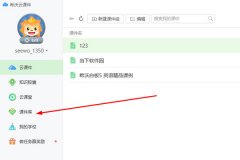
为了方便制作课件,不少伙伴已经安装了希沃白板软件。若大伙制作课件时不了解怎么下手,就能通过软件中课件库来进行查找,如果你还不知道怎么找课件库,就赶快来看看下面的希沃白板查...
次阅读

有很多的AutoCAD2016用户们,并不是很明白在使用的时候怎么设置点样式?今日这篇教程内就为你们带来了AutoCAD2016设置点样式的操作流程介绍。...
次阅读
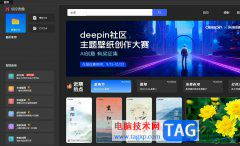
悟空图像是一款国内可以替代ps的专业图像处理软件,为用户带来了不错的使用体验,让每个用户都可以快速上手、快速出图,所以悟空图像软件吸引了不少的用户前来下载使用,当用户在使用...
次阅读
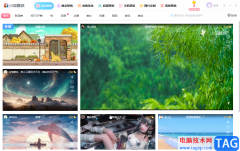
相信很多小伙伴都会根据自己的喜好设置一定的手机壁纸,电脑壁纸等效果。在需要设置电脑壁纸时很多小伙伴都会选择使用小鸟壁纸这款软件,在其中我们不仅可以设置喜欢的壁纸效果,如果...
次阅读
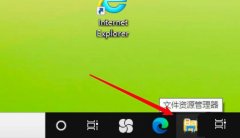
亲们想知道win10文件夹怎么设置单击打开吗?下面就是小编整理的win10单击打开文件夹的方法流程,赶紧来看看吧,希望能帮助到大家哦!...
次阅读

edge浏览器是目前十分非常频繁的一款浏览器,该浏览器广泛受到大家欢迎,其中在该浏览器提供的插件扩展是非常多的,大家可以在该浏览器中安装自己喜欢的插件,一些小伙伴想要进行设置...
次阅读

ps怎么把图片变成块状纹理效果呢,话说不少用户都在咨询这个问题呢?下面就来小编这里看下ps砖块纹理化效果教程步骤吧,需要的朋友可以参考下哦。...
次阅读

movavivideoconverter软件是很多小伙伴都在使用的一款格式转换软件,这款软件的功能十分的丰富且强大,能够满足我们对于视频转换的各种需求,当我们在网易云或是QQ音乐等软件上下载了歌曲之...
次阅读
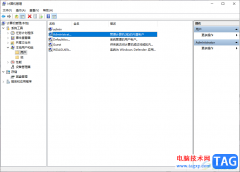
当你需要快速的整理文件资料以及登录一些正式的官网的时候,那么就需要启用win10电脑进行相关的操作,一般电脑都是有相应的电脑用户名来管理的,而电脑用户名一般都是该电脑自动命名的...
次阅读

随着浏览器使用时间越来越长,浏览器的缓存也会越来越多,在使用百分浏览器的过程中,我们需要养成定时清理浏览器缓存的习惯,以免缓存太多拖慢浏览器的运行速度。在百分浏览器中清除...
次阅读